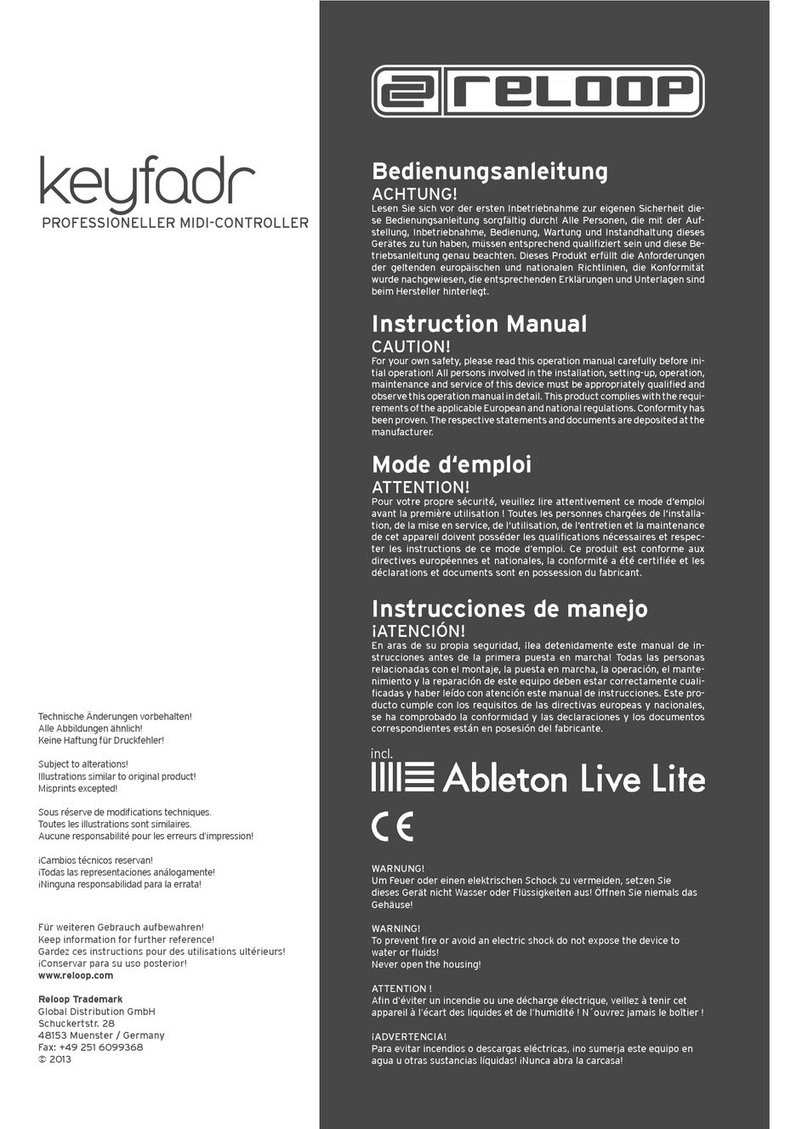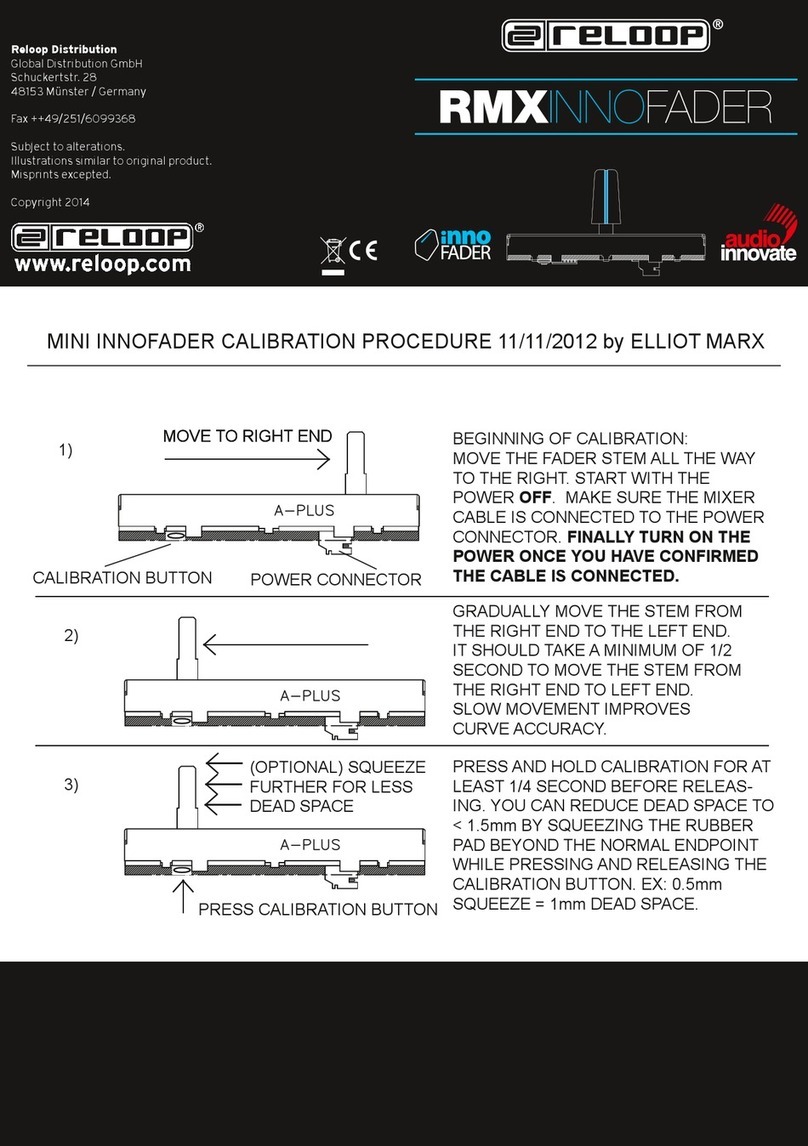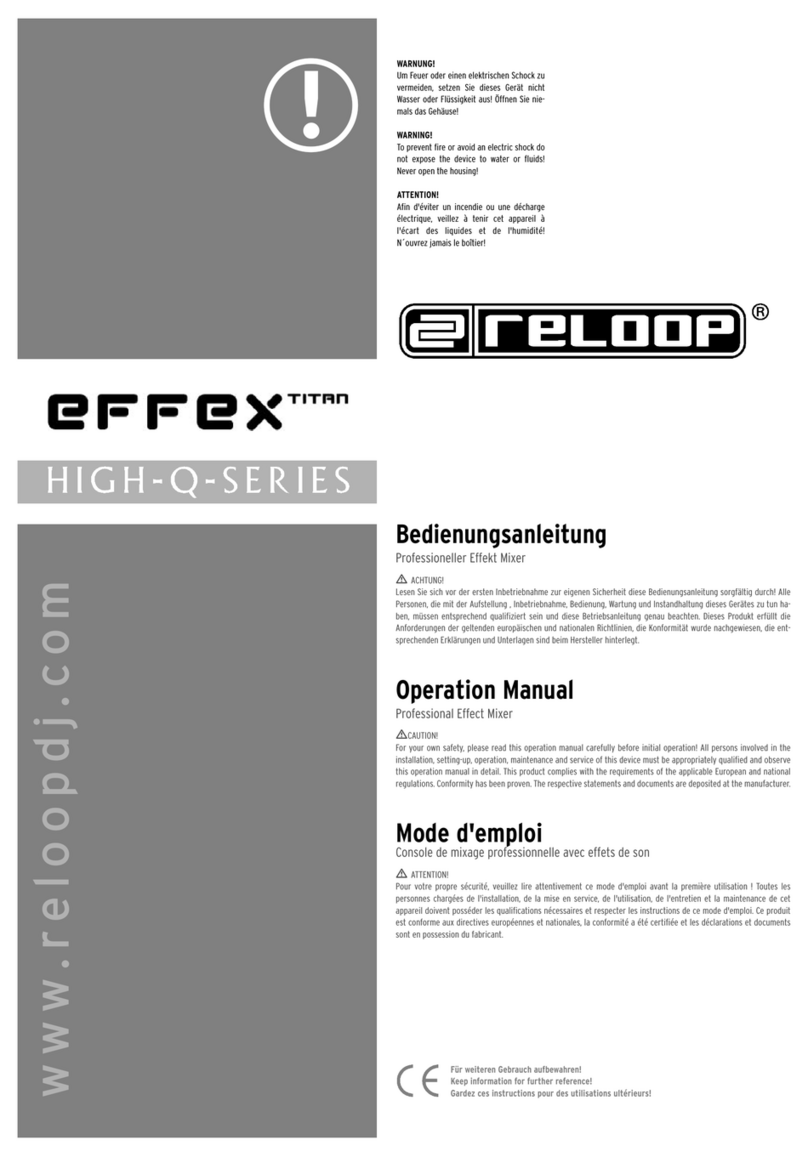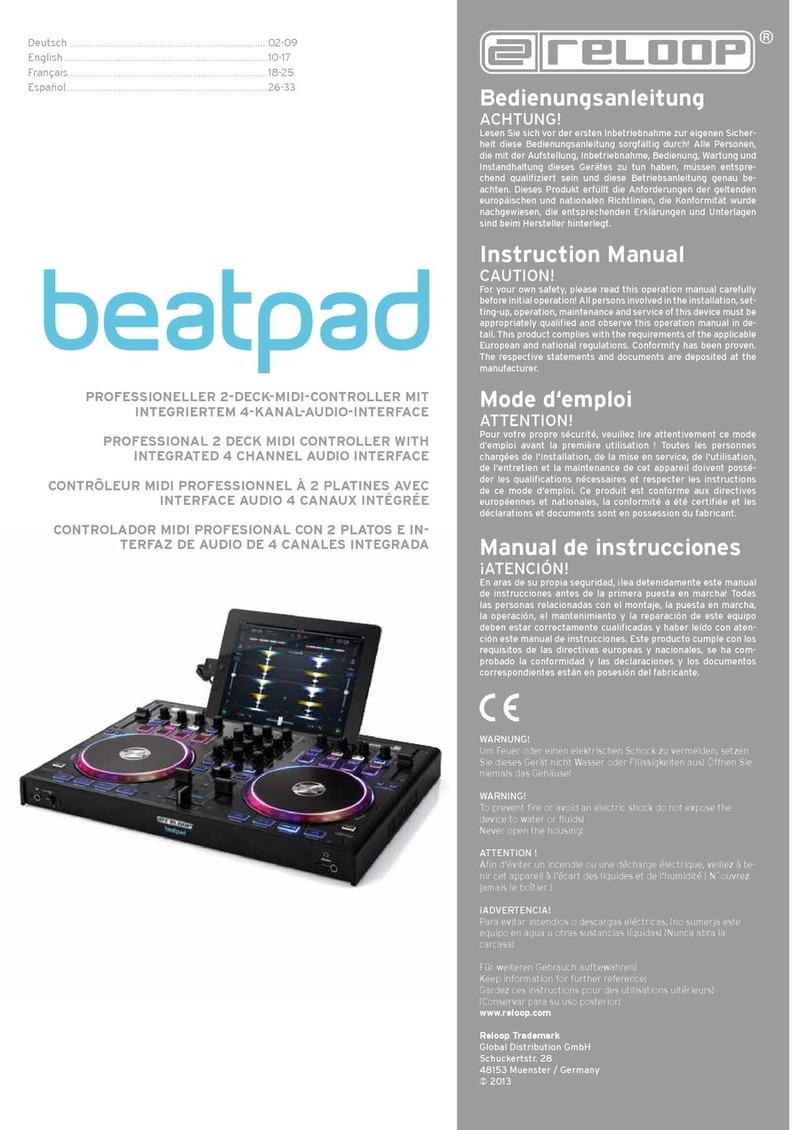• Im Geräteinneren benden sich keine zu wartenden Teile, ausgenommen die von außen aus-
tauschbaren Verschleißteile. Die Wartung darf nur von fachkundigem Personal durchgeführt
werden, ansonsten verfällt die Gewährleistung!
• Die Sicherung darf nur gegen Sicherungen des gleichen Typs, der gleichen Auslösecharakteris-
tik und Nennstromstärke ausgetauscht werden.
• Benutzen Sie nur vorschriftsmäßige Kabel. Achten Sie darauf, dass alle Stecker und Buchsen fest
angeschraubt und richtig angeschlossen sind. Bei Fragen wenden Sie sich bitte an Ihren Händler.
• Trennen Sie das Gerät bei Nichtbenutzung und vor jeder Reinigung vom Computer!
• Stellen Sie das Gerät auf einer horizontalen und stabilen, schwer entammbaren Unterlage auf.
• Vermeiden Sie Erschütterungen und jegliche Gewaltanwendung bei der Installation oder Inbe-
triebnahme des Gerätes.
• Achten Sie bei der Wahl des Installationsortes darauf, dass das Gerät nicht zu großer Hitze,
Feuchtigkeit und Staub ausgesetzt wird. Vergewissern Sie sich, dass keine Kabel frei herumlie-
gen. Sie gefährden Ihre und die Sicherheit Dritter!
• Stellen Sie keine Flüssigkeitsbehälter, die leicht umfallen können, auf dem Gerät oder in des-
sen Nähe ab. Falls doch einmal Flüssigkeit in das Geräteinnere gelangen sollte, sofort das USB-
Kabel ziehen. Lassen Sie das Gerät von einem qualizierten Servicetechniker prüfen, bevor es
erneut genutzt wird. Beschädigungen, die durch Flüssigkeiten im Gerät hervorgerufen wurden,
sind von der Gewährleistung ausgeschlossen.
• Betreiben Sie das Gerät nicht in extrem heißen (über 35° C) oder extrem kalten (unter 5° C)
Umgebungen. Halten Sie das Gerät von direktem Sonnenlicht und von Wärmequellen wie Heiz-
körpern, Öfen, usw. (auch beim Transport in geschlossenen Wagen) fern. Verdecken Sie niemals
vorhandene Lüfter oder Lüftungsschlitze. Sorgen Sie immer für eine ausreichende Ventilation.
• Das Gerät darf nicht in Betrieb genommen werden, wenn es von einem kalten Raum in einen warmen
Raum gebracht wurde. Das dabei entstehende Kondenswasser kann unter Umständen Ihr Gerät
zerstören. Lassen Sie das Gerät solange abgeschaltet, bis es Zimmertemperatur erreicht hat!
• Regler und Schalter sollten niemals mit Sprühreinigungsmitteln und Schmiermitteln behandelt
werden. Dieses Gerät sollte nur mit einem feuchten Tuch gereinigt werden, verwenden Sie
niemals Lösungsmittel oder Waschbenzin zum Reinigen.
• Bei Umzügen sollte das Gerät im ursprünglichen Versandkarton transportiert werden.
• Geräte, die an Netzspannung betrieben werden, gehören nicht in Kinderhände. Lassen Sie
deshalb in Anwesenheit von Kindern besondere Vorsicht walten.
• In gewerblichen Einrichtungen sind die Unfallverhütungsvorschriften des Verbandes der ge-
werblichen Berufsgenossenschaft zu beachten.
• In Schulen, Ausbildungseinrichtungen, Hobby- oder Selbsthilfewerkstätten ist das Betreiben
des Gerätes durch geschultes Personal verantwortlich zu überwachen.
• Heben Sie diese Bedienungsanleitung für spätere Fragen und Probleme gut auf.
• Bei diesem Gerät handelt es sich um einen professionellen DJ-MIDI Controller mit integrier-
ter 4-Kanal Soundkarte, mit dem sich Software steuern lässt. Das Gerät wird dabei mit einem
USB-Kabel am Computer angeschlossen.
• Dieses Produkt wurde ausschließlich zur Verwendung in Innenräumen konzipiert.
• Wird das Gerät anders verwendet als in dieser Bedienungsanleitung beschrieben, kann dies zu
Schäden am Produkt führen und der Gewährleistungsanspruch erlischt. Außerdem ist jede ande-
re Verwendung mit Gefahren wie z.B. Kurzschluss, Brand, elektrischem Schlag, etc. verbunden.
• Die vom Hersteller festgelegte Seriennummer darf niemals entfernt werden, da ansonsten der
Gewährleistungsanspruch erlischt.
• Überprüfen Sie regelmäßig die technische Sicherheit des Gerätes auf Beschädigungen des
Gehäuses, sowie auf die Abnutzung von Verschleißteilen wie Dreh- und Schiebereglern.
• Wenn anzunehmen ist, dass ein gefahrloser Betrieb nicht mehr möglich ist, so ist das Gerät au-
ßer Betrieb zu setzten und gegen unbeabsichtigten Betrieb zu sichern. USB-Anschluss trennen!
• Es ist anzunehmen, dass ein gefahrloser Betrieb nicht mehr möglich ist, wenn das Gerät sicht-
bare Beschädigungen aufweist, das Gerät nicht mehr funktioniert, nach längerer Lagerung
unter ungünstigen Verhältnissen oder nach schweren Transportbeanspruchungen.